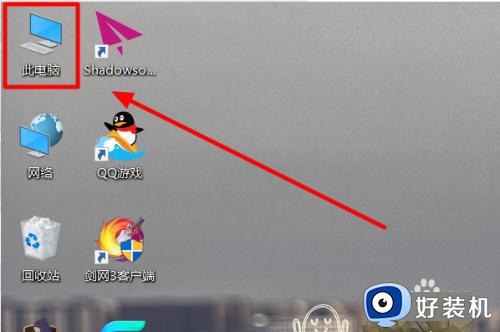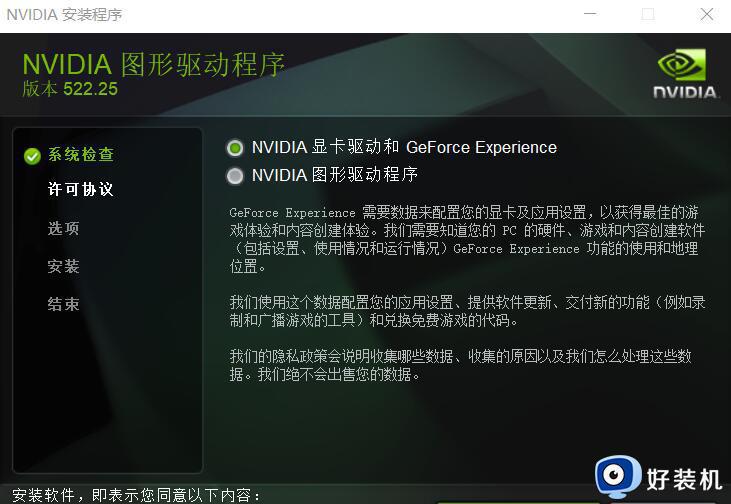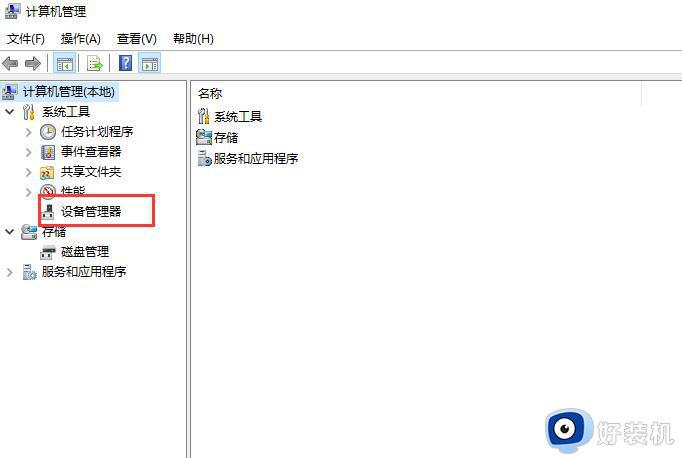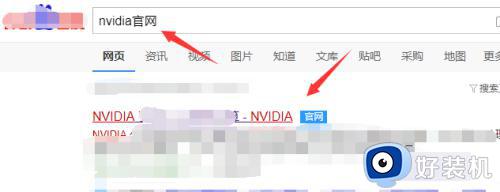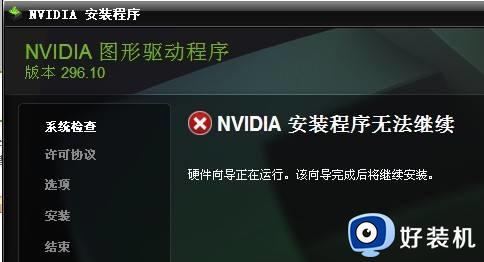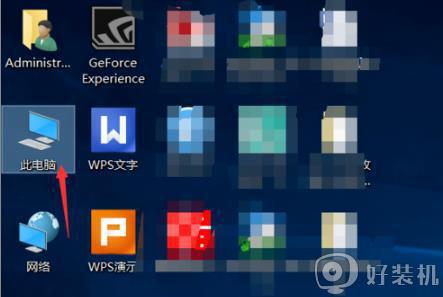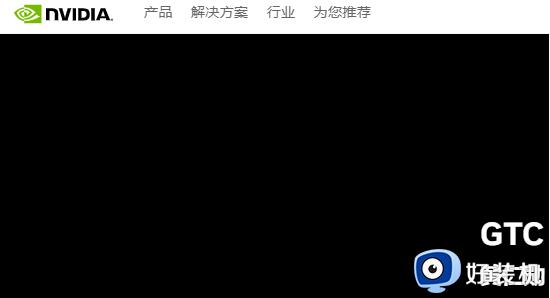如何在电脑NVIDIA显卡驱动添加游戏 电脑NVIDIA显卡驱动添加游戏的方法步骤
NVIDIA显卡驱动用于控制和管理NVIDIA显卡的各项功能,其中包括图形处理、视频输出、游戏性能优化等。游戏玩家为提升体验,想要在NVIDIA显卡驱动添加游戏进行优化,那么怎么操作?大家一起阅读下文步骤设置。
具体方法如下:
1、安装后,将游戏添加进去,点击优化,即可使用。
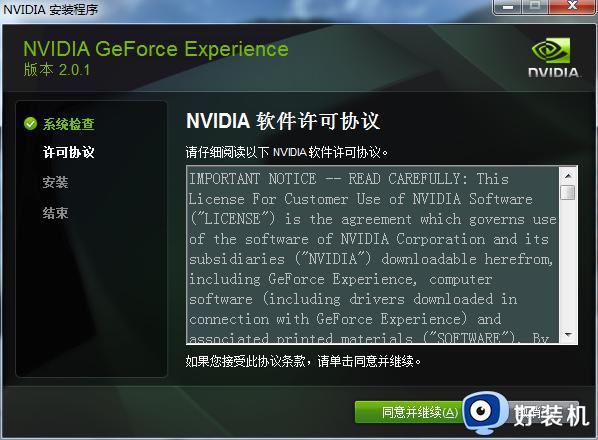
2、首先,我们打开GeForce Experience主界面,然后点击绿色的开始。
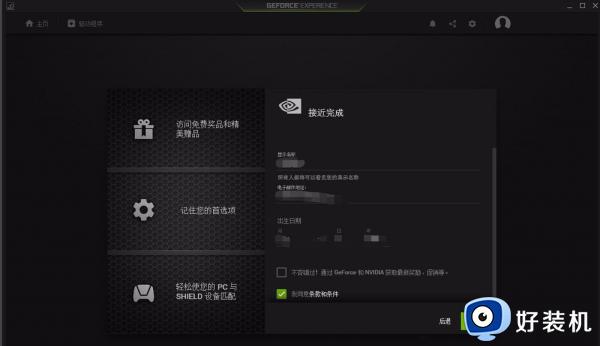
3、这时,我们需要登录GeForce Experience,有很多快捷登录方式可以选择,我们任意选择一个。
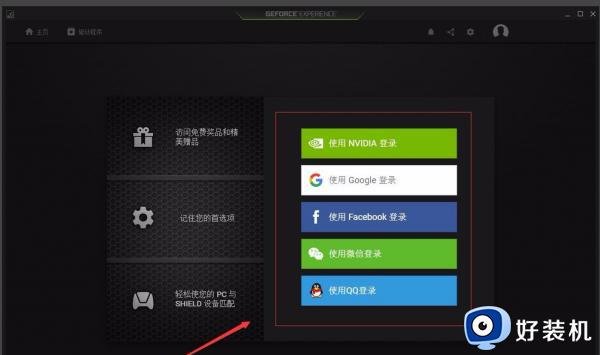
4、不管你选择任何一种方式,下面都会要求再次填写一下个人资料,这里尤其要注意电子邮件,因为一会要验证,而且这一步不能跳过。
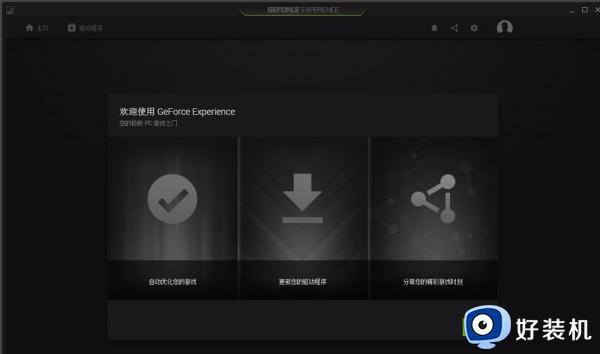
5、接下来会发送一份邮件到你的邮箱,在邮箱内打开点击确认即可,然后回到GeForce Experience勾选自动优化新添加的游戏。
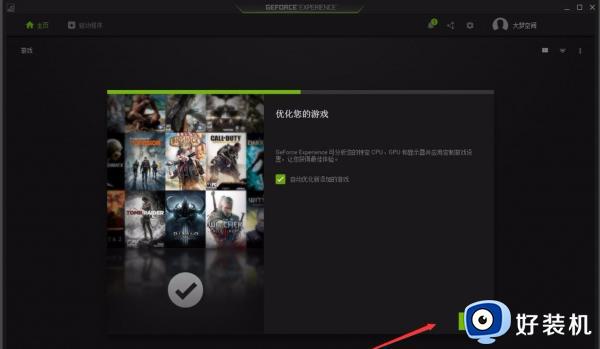
6、注意GeForce Experience识别游戏后,他可能会给出英文名称,而不是中文。
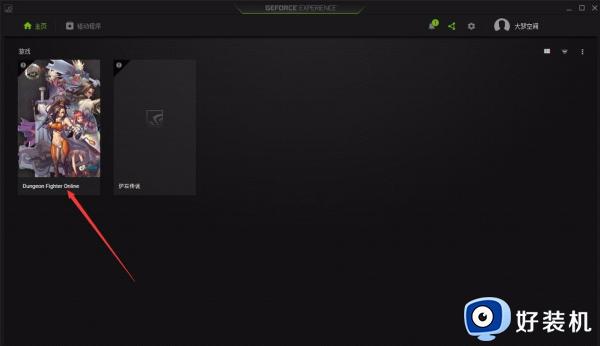
7、然后注意最重要的一点:GeForce Experience会静默扫描全盘,把所有电脑安装的可优化的游戏全部扫出来(包括重复的)。
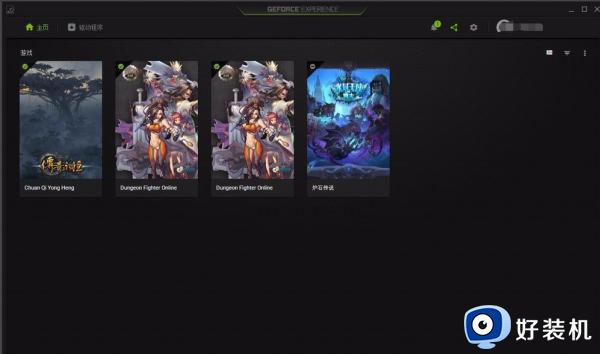
关于电脑NVIDIA显卡驱动添加游戏的方法步骤分享到这里,几个步骤操作之后,电脑玩游戏变更加流畅。